تعريف شامل لطابعات HP لجميع اصدارات الويندوز
محتوى المقال:
1. تعريف طابعات HP الشامل HP Print and Scan Doctor.
2. مميزات برنامج تعريف جميع الطابعات HP Print and Scan Doctor.
3. خطوات تثبيت تعريف طابعات HP.
4. تحميل تعريفات طابعة HP من الموقع الرسمي.
5. خطوات تحميل تعريف طابعة HP.
حتي نتمكن من استخدام الطابعة HP والبدء في طباعة الأوراق يتطلب اولاً تثبيت تعريفات طابعة HP لأن لكل جهاز يتم توصيله بالكمبيوتر يتطلب عليك تعريفه للمرة الاولي حتي تتمكن من الحصول علي الامتيازات التي يقدمها .
عن طريق تثبيت التعريف الصحيح لموديل الطابعة الخاصة بك وهذا ما سوف نستعرضه في هذا المقال بالتفصيل .
تعريف طابعات HP الشامل HP Print and Scan Doctor
هو برنامج سهل الاستخدام ويعمل علي التعرف التلقائي لنوع الطابعة المُوصلة بالجهاز وبعدها سوف يقوم بباقي الخطوات بتحميل وتثبيت التعريفات المناسبة.
بفضل الامكانيات التي تعمل علي فحص وتحديد المشاكل ورسائل الخطأ التي تواجهها عند استخدام الطابعة.
مميزات برنامج تعريف جميع الطابعات HP Print and Scan Doctor
من ابرز مميزات البرنامج :
الواجهة : يتميز البرنامج بالواجهة الانسيابية سهلة الاستخدام .
الدعم والتوافقية : يتميز برنامج تعريف طابعة HP Print and Scan Doctor بأمكانية فحص الاجهزة الموصلة بالكمبيوتر وتحديد موديل الطابعة الخاصة بك ثم تنزيل التعريف المناسب لنوع الويندوز سواء 7/8/10 لنواة 32/64 بت .
الموديلات : يتوفر العديد من موديلات الطابعات HP واكثر من طراز لنفس الموديل وهذا قد يشكل مشكلة عند استخدام اي برنامج تعريفات اخر ، لذلك من الضروري استخدام برنامج تعريف طابعات HP الشامل هذا لأنه يضم اضخم مكتبة بيانات قادرة علي التفريق بين الموديلات بدقة لتنزيل التعريف المناسب .
الامكانيات : اذا كنت تواجه بعض المشاكل عند استخدامك للطابعة مثل عدم تشغيلها او انها تفصل تلقائياً فيمكنك استخدام البرنامج لحل مشكلة الطباعة في ويندوز 7/8/10 بمجرد الدخول اليه واتباع خطوات الإصلاح .
الاتصال : اذا كنت تواجه صعوبة في الاتصال بالانترنت علي الكمبيوتر الخاص بك لعدم توفر تعريف كارت النت فيمكنك تحميل تعريفات طابعة HP بدون انترنت بأستخدام برنامج HP Print and Scan Doctor علي جهاز اخر ثم نقله علي جهازك الموجود عليه المشكلة فهو يعمل بدون نت ويمكن تثبتيه اوفلاين .
لذلك فأن هذا البرنامج ضروري لحل كافة المشاكل التي تواجهها ولتثبيت التعريف المناسب.
على سبيل المثال ، يتيح لك تعريف طابعة hp 2130 بدون سي دي او غيرها من الموديلات وهذا في حالة فقدان اسطوانة التعريفات التي تأتي مع الطابعة اذا قمت بشرائها مستعملة او فقدتها .
تحميل برنامج HP Print and Scan Doctor
خطوات تثبيت تعريف طابعات HP الشامل:
1. تقوم بتحميل البرنامج من الرابط السابق .
2. تبدأ بتثبيت البرنامج بعد التحميل بالدخول علي ايقونة البرنامج ، ثم الضغط علي اعداد Accept .
3. سوف تظهر لك نافذة اخري تضغط علي زر Start ليتم فحص الطابعة وحل المشاكل .
4. سوف يبدأ بفحص التعريفات الناقصة ثم تحديد المشاكل الموجودة فيها ويبدأ بحلها .
5. بعد اجراء الخطوات السابقة سوف يقوم برنامج تعريف طابعات hp بفحص كافة الأعطال والمشاكل التي تواجهك عند تشغيل الطابعة.
تحميل تعريفات طابعة HP من الموقع الرسمي
توجد طريقة اخري تتيح لك تحميل تعريف طابعة HP لجميع الموديلات غير الطريقة السابقة ، وسوف تُفيدك في حالة واجهت مشكلة تعريف الطابعة و تتميز بالإجراءات اليدوية اى انك تختار الاعدادات بنفسك من الموقع الرسمي وهذا سوف يفيدك في حالة واجهت صعوبة في تثبيت التعريفات الاصلية بأستخدام برامج تحميل التعريفات تلقائياً ، وهذا بأستخدام HP Universal Print Driver من الموقع الرسمي ويمكنك اتباع الخطوات التالية:
خطوات تحميل تعريف طابعة HP
التوجه الي الرابط التالي : HP Universal Print Driver:
1. تقوم بتحديد لغة نظام التشغيل الخاص بك .
2. اختيار اصدار الويندوز لجهازك الذي تريد تحميل تعريف الطابعة عليه .
3. بعدها تحميل اخر اصدار من تعريف طابعة hp .
4. تقوم بتثبيت التعريف بالضغط علي Unzip .
5. سوف تظهر لك 3 خيارات .
6. وسوف تختار الاعداد المناسب لك من بين :
Traditional Mode : وهو مناسب اذا كنت تستخدم طابعة واحدة ولا تقوم بتغيير موديلها كل فترة .
Dynamic Mode : يمكن اختياره اذا كنت تقوم بتغيير الطابعات علي جهازك كثيراً وتتنقل بين الموديلات .
USB mode : يتطلب عليك توصيل الطابعة بالكمبيوتر بأستخدام كيبل USB حتي تتمكن من اكمال الاجراءات ويفضل اختياره في حالة كنت تستخدم طابعة واحدة .
وغالباً سوف تختار اعداد USB mode نظراً لأنه من الشائع استخدام طابعة علي جهاز واحد ثم تضغط علي Install ، وهذه كانت خطوات تحميل تعريف طابعة HP من الموقع الرسمي لجميع الموديلات سواء كنت تفضل توصيل الطابعة بالكيبل او غيرها من الطرق.
المصدر:

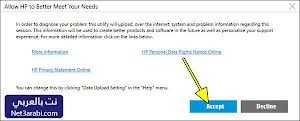




.jpeg)
.jpeg)

تعليقات
إرسال تعليق